- Usluga Print Spooler vaša je glavna konektor s pisačem, jer je odgovorna za slanje i upravljanje svim trenutnim zadacima ispisa.
- Svi problemi s ispisnim spoolom na kraju će značiti da nećete moći ispisati nijedan dokument, a to je ozbiljan problem.
- Naše namjensko središte za rješavanje problema s pisačem pun je korisnih članaka poput ovog u nastavku, stoga ga obavezno označite u slučaju da ga budete trebali ponovno posjetiti.
- Za više vodiča o problemima povezanim s pisačem, pogledajte našu Stranica za popravljanje perifernih uređaja.

Ovaj softver će popraviti uobičajene računalne pogreške, zaštititi vas od gubitka datoteka, zlonamjernog softvera, kvara hardvera i optimizirati vaše računalo za maksimalne performanse. Riješite probleme s računalom i uklonite viruse sada u 3 jednostavna koraka:
- Preuzmite alat za popravak računala Restoro koji dolazi s patentiranim tehnologijama (patent dostupan ovdje).
- Klik Započni skeniranje kako biste pronašli probleme sa sustavom Windows koji bi mogli uzrokovati probleme s računalom.
- Klik Popravi sve za rješavanje problema koji utječu na sigurnost i performanse vašeg računala
- Restoro je preuzeo 0 čitatelji ovog mjeseca.
Usluga Print Spooler vaš je glavni konektor s pisačem i ako ta usluga iz nekog razloga ne uspije, nećete moći ispisati dokumente. A događa se i da usluga Print Spooler ne radi na sustavu Windows iz različitih razloga.
Na primjer, korisnici su dobivali poruke o pogreškama slične onoj u nastavku:
Lokalna usluga spoolera za ispis nije pokrenuta
Dakle, pripremili smo nekoliko zaobilaznih rješenja za slučaj da imate problema s Print Spoolerom u Windows 10. Budući da ovo može predstavljati ozbiljan problem, obradit ćemo sljedeće scenarije i poruke o pogreškama:
-
Usluga klizača ispisa automatski se zaustavlja u sustavu Windows 7
- Korisnici Windowsa 7 ranije su izvještavali da se usluga Printer Spooler povremeno zaustavlja.
-
Usluga spooler ispisa ne radi pod Windowsom 10
- Problemi s uslugom Print Spooler također su česti u sustavu Windows 10.
-
Pogreška 1068 Spooler ispisa
- Pogreška 1068 jedan je od najčešćih problema povezanih s uslugom Print Spooler s kojim se možete susresti.
-
Spuler za ispis se zaustavlja
- Također je moguće da Print Spooler iznenada prestane raditi, čak i ako ga uopće možete pokrenuti.
-
Spooler za ispis Windows 10 se ne pokreće
- S druge strane, možda uopće nećete moći pokrenuti Print Spooler.
Već smo pisali o problemima sa Spoolerom za ispis. Označi ovu stranicu knjigom, ako vam zatreba kasnije.
Kako mogu riješiti probleme s uslugom Print Spooler?
Sadržaj:
- Ponovno pokrenite uslugu ispisnog klizača
- Provjerite rade li sve ovisnosti
- Ažurirajte upravljačke programe pisača
- Deinstalirajte nepotrebne pisače
- Pokrenite Alat za rješavanje problema
- Resetirajte internetske mogućnosti
- Onemogućite opciju "Dopusti interakciju usluge s radnom površinom"
- Postavite Prin Spooler na automatsko pokretanje
1. Ponovno pokrenite uslugu ispisnog klizača
- Idite na Pretraživanje, upišite services.msc i otvorite Services
- Naći Spool za ispis servis
- Desnom tipkom miša kliknite i idite na Ponovo pokrenite kao što je prikazano na snimci zaslona u nastavku.
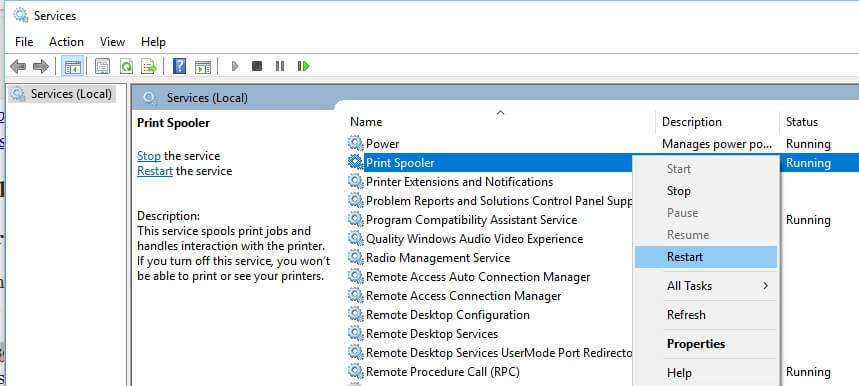
Budući da Print Spooler ponekad prestaje raditi ili se dogodila pogreška, prvo što bismo trebali pokušati popraviti je jednostavno ponovno pokretanje usluge.
Ova će naredba ponovo pokrenuti vašu uslugu ispisa u spoolu i nadamo se da će se vratiti u svoje radno stanje. No, ako ponovno pokretanje usluge ne uspije, isprobajte neko od sljedećih rješenja.
2. Provjerite rade li sve ovisnosti
- Idite na Usluge i pronađite Print Spooler (kao što je gore objašnjeno)
- Desnom tipkom miša kliknite uslugu Print Spooler i idite na Svojstva
- Idite na karticu Ovisnosti i pronađite koje su usluge potrebne za pokretanje spoola ispisa
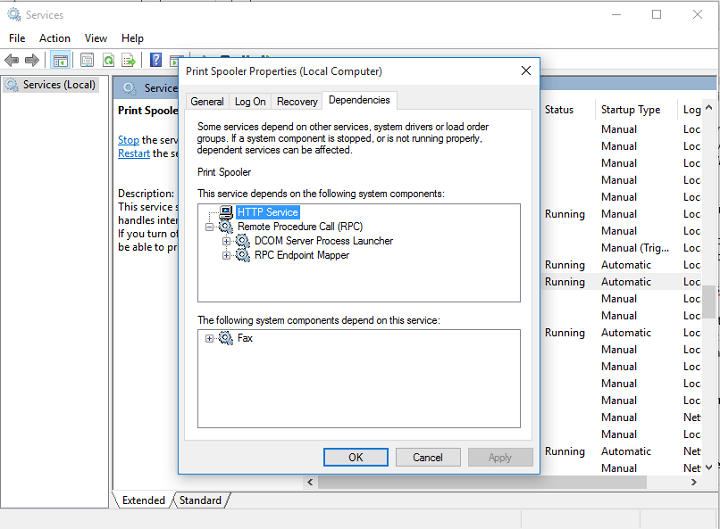
- Sada pretražite Usluge i provjerite jesu li pokrenute sve 'ovisnosti'.
Print Spooler treba da pokrenu neke druge usluge da bi mogli funkcionirati, a ako se te usluge zaustave, zaustavit će se i usluga Spooler ispisa.
3. Ažurirajte upravljačke programe pisača
- Idite na Pretraživanje, upišite devicemngr i otvorite Upravitelj uređaja.
- Pronađite pisač koji želite izbrisati, kliknite ga desnom tipkom miša i idite na Ažuriraj upravljački program.
- Neka čarobnjak traži nove upravljačke programe.
- Slijedite daljnje upute na zaslonu.
- Ponovo pokrenite računalo.
Ako su upravljački programi vašeg pisača zastarjeli, velika je vjerojatnost da ćete prilikom ispisa dokumenata naići na neke pogreške. Da bismo uklonili ovu mogućnost iz jednadžbe, ažurirat ćemo upravljački program pisača i instalirati najnoviju verziju softvera.
Automatski ažurirajte upravljačke programe
Pokrenite skeniranje sustava kako biste otkrili potencijalne pogreške

Preuzmite Restoro
Alat za popravak računala

Klik Započni skeniranje pronaći probleme sa sustavom Windows.

Klik Popravi sve za rješavanje problema s patentiranim tehnologijama.
Pokrenite skeniranje računala pomoću alata za popravak za obnavljanje kako biste pronašli pogreške koje uzrokuju sigurnosne probleme i usporavanja. Nakon završetka skeniranja, postupak popravka zamijenit će oštećene datoteke svježim Windows datotekama i komponentama.
Ako ova metoda ne uspije ili nemate potrebne računalne vještine za ručno ažuriranje / popravljanje upravljačkih programa, mi ćemo snažno predlažem da to učinite automatski pomoću profesionalnog alata za ažuriranje upravljačkih programa, nakon što odaberete upravljački program pisača trebaš.
 Sustav najčešće ne ažurira generičke upravljačke programe za hardver i periferne uređaje računala. Ključne su razlike između generičkog pokretačkog programa i upravljačkog programa proizvođača.Traženje prave verzije upravljačkog programa za svaku vašu hardversku komponentu može postati zamorno. Zbog toga vam automatizirani pomoćnik može pomoći da svaki put pronađete i ažurirate svoj sustav ispravnim upravljačkim programima, a mi vam toplo preporučujemo DriverFix.Slijedite ove jednostavne korake za sigurno ažuriranje upravljačkih programa:
Sustav najčešće ne ažurira generičke upravljačke programe za hardver i periferne uređaje računala. Ključne su razlike između generičkog pokretačkog programa i upravljačkog programa proizvođača.Traženje prave verzije upravljačkog programa za svaku vašu hardversku komponentu može postati zamorno. Zbog toga vam automatizirani pomoćnik može pomoći da svaki put pronađete i ažurirate svoj sustav ispravnim upravljačkim programima, a mi vam toplo preporučujemo DriverFix.Slijedite ove jednostavne korake za sigurno ažuriranje upravljačkih programa:
- Preuzmite i instalirajte DriverFix.
- Pokrenite softver.
- Pričekajte otkrivanje svih neispravnih upravljačkih programa.
- DriverFix će vam sada pokazati sve upravljačke programe koji imaju problema, a vi samo trebate odabrati one koje biste željeli popraviti.
- Pričekajte da aplikacija preuzme i instalira najnovije upravljačke programe.
- Ponovo pokrenite računalu kako bi promjene stupile na snagu.

DriverFix
Neka vaši upravljački programi za komponente računala rade savršeno, bez ugrožavanja računala.
Posjetite web stranicu
Izjava o odricanju odgovornosti: ovaj program treba nadograditi s besplatne verzije kako bi izvršio neke određene radnje.
4. Deinstalirajte nepotrebne pisače
- Idite na Pretraživanje, upišite devicemngr i otvorite Upravitelj uređaja.
- Pronađite pisač koji želite izbrisati, kliknite ga desnom tipkom miša i idite na Deinstalirajte uređaj.
- Slijedite daljnje upute na zaslonu.
- Ponovo pokrenite računalo.
Ako na računalu imate instalirano više upravljačkih programa pisača, oni će se vrlo vjerojatno međusobno ometati. Dakle, najbolje što možete učiniti je deinstaliranje svih nepotrebnih pisača, tako da onaj koji trenutno koristite može raditi bez ikakvih prekida.
5. Pokrenite alat za rješavanje problema s pisačem
- Idite na Postavke.
- Krenite prema Ažuriranja i sigurnost > Rješavanje problema.
- Sada kliknite Pisači odaberite Pokreni alat za rješavanje problema.
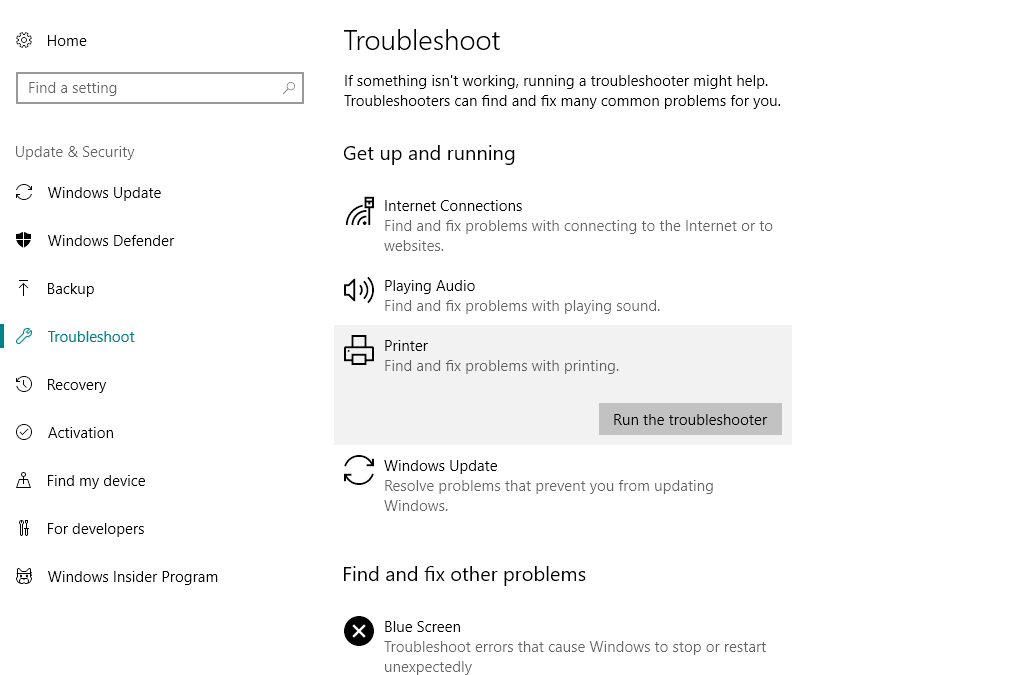
- Slijedite daljnje upute na zaslonu. Završite postupak.
- Ponovo pokrenite računalo.
Ako niti jedno od gornjih rješenja nije uspjelo riješiti problem s pisačem za ispis, pokušat ćemo s alatom za rješavanje problema sa sustavom Windows 10.
Microsoft je ovaj alat predstavio s Creators Update za Windows 10 i možete ga koristiti za rješavanje raznih pogrešaka povezanih sa sustavom, uključujući probleme s pisačem.
6. Resetirajte internetske mogućnosti
Sljedeće što ćemo učiniti je resetiranje internetskih mogućnosti.
- Idite na Pretraživanje i tip Internet opcije. Odaberi Internet opcije s jelovnika.
- Idite na Napredna karticu i kliknite Resetirati.
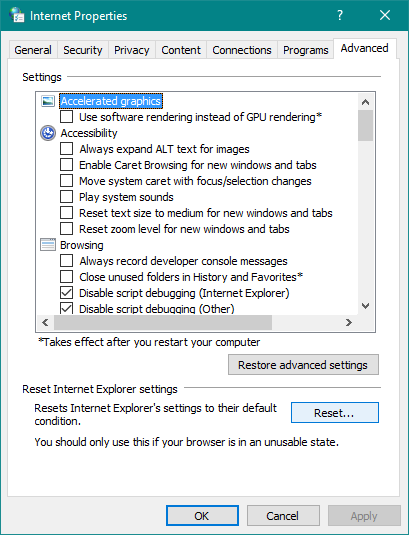
- Pritisnite Resetirati ponovno pritisnite za potvrdu.
7. Onemogući Dopustite usluzi interakciju s radnom površinom opcija
- Idite na Pretraživanje i upišite services.msc.
- Otvorena Usluge prozor i pronađite Spool za ispis servis. Desnom tipkom miša kliknite i idite na Svojstva.
- Kada Svojstva prozor se otvori, idite na Prijaviti se karticu.
- Pronaći Dopustite usluzi interakciju s radnom površinom opciju i onemogućite je.
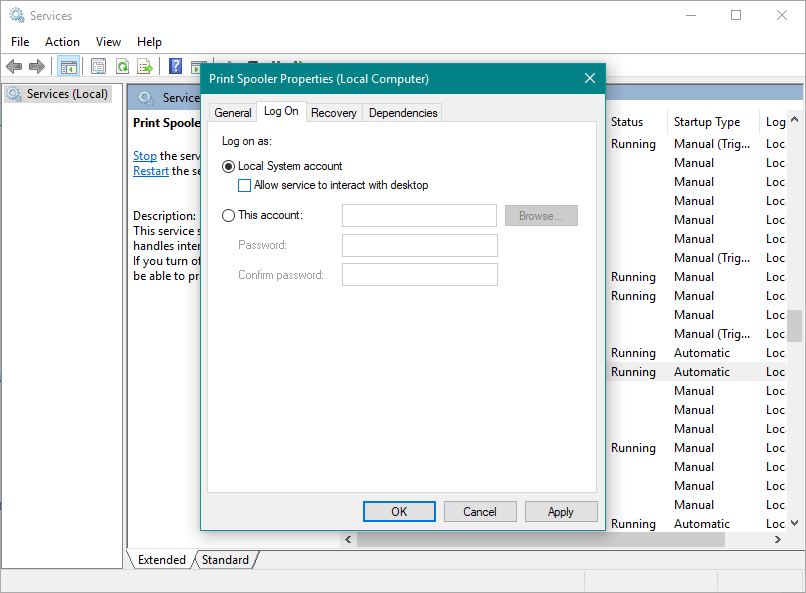
- Klik Prijavite se i u redu za spremanje promjena.
I na kraju, ako je vaš Print Spooler dopušteno komuniciranje s radnom površinom, mogli biste naići na neke probleme. Dakle, onemogućit ćemo ovu opciju.
8. Postavite namotaj pisača na automatsko pokretanje
- Idite na Search> type usluge.msc > otvorite Usluge
- Pronađite Spool za ispis servis
- Desnom tipkom miša kliknite na njega> idite na Svojstva>
- Idite na Tip pokretanja i uključite ga Automatsko pokretanje.
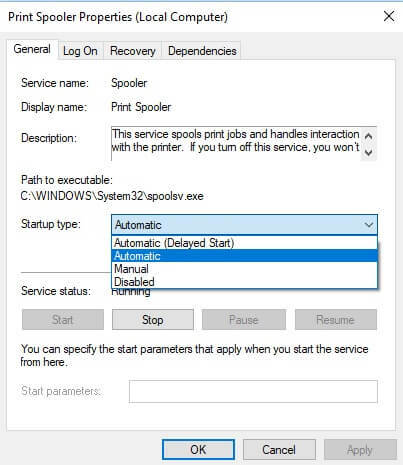
Ako se usluga ne pokrene automatski prilikom pokretanja računala, to može objasniti zašto usluga Printer Spooler ne radi u sustavu Windows.
Ručno omogućavanje usluge svaki put kada pokrenete računalo dugotrajan je zadatak. Ovaj problem možete brzo riješiti postavljanjem usluge Printer Spooler na automatsko pokretanje.
To bi bilo sve, nadam se da su vam ova rješenja pomogla riješiti problem s uslugom Print Spooler, ako imate pitanja ili komentare, samo potražite odjeljak za komentare u nastavku.
Ako usluga spoolera ispisa ne radi na sustavu Windows ni nakon ovih koraka, pokličite nas u komentarima i pokušat ćemo vam pomoći.
 I dalje imate problema?Popravite ih pomoću ovog alata:
I dalje imate problema?Popravite ih pomoću ovog alata:
- Preuzmite ovaj alat za popravak računala ocijenjeno odličnim na TrustPilot.com (preuzimanje započinje na ovoj stranici).
- Klik Započni skeniranje kako biste pronašli probleme sa sustavom Windows koji bi mogli uzrokovati probleme s računalom.
- Klik Popravi sve za rješavanje problema s patentiranim tehnologijama (Ekskluzivni popust za naše čitatelje).
Restoro je preuzeo 0 čitatelji ovog mjeseca.
Često postavljana pitanja
Spuler ispisa softverski je program u sustavu Microsoft Windows koji upravlja svim zadacima ispisa koji se trenutno šalju računalnom pisaču ili poslužitelju ispisa.
Ako primijetite da se usluga Spooler ispisa i dalje zaustavlja, slijedite korake napisane u ovaj detaljni vodič da biste odmah riješili problem.
Ako usluga namotavanja ispisa zauzima veći dio vašeg procesora, razmislite o čitanju ovaj opsežni vodič za neke ispravke ovog problema.
![[POPRAVITE OVO] Pisač se prikazuje kao neodređeni uređaj u sustavu Windows 10](/f/d29b132d61bb9bba06630e7def21cec7.jpg?width=300&height=460)
![Kako resetirati brojač otpadnih tinte za pisače Epson [BRZI VODIČ]](/f/f525dcc2371aa261462a6cec5f8d41b0.jpg?width=300&height=460)
